PPT设置自动换片时间3秒的方法
时间:2023-07-27 11:54:19作者:极光下载站人气:576
PPT是很多小伙伴都在使用的一款演示文稿编辑程序,在这款程序中我们可以对演示文稿进行文字添加操作,还可以调整幻灯片的顺序以及动画效果的顺序,使用起来十分的方便。在使用PPT程序编辑演示文稿的过程中,有的小伙伴想要给自己的幻灯片设置自动切换的时间,但又不知道该怎么进行设置。其实很简单,我们只需要全选幻灯片,然后在切换工具的子工具栏中勾选“设置自动换片时间”选项,最后在框内输入自己需要的自动切换时间即可。有的小伙伴可能不清楚具体的操作方法,接下来小编就来和大家分享一下PPT设置自动换片时间3秒的方法。
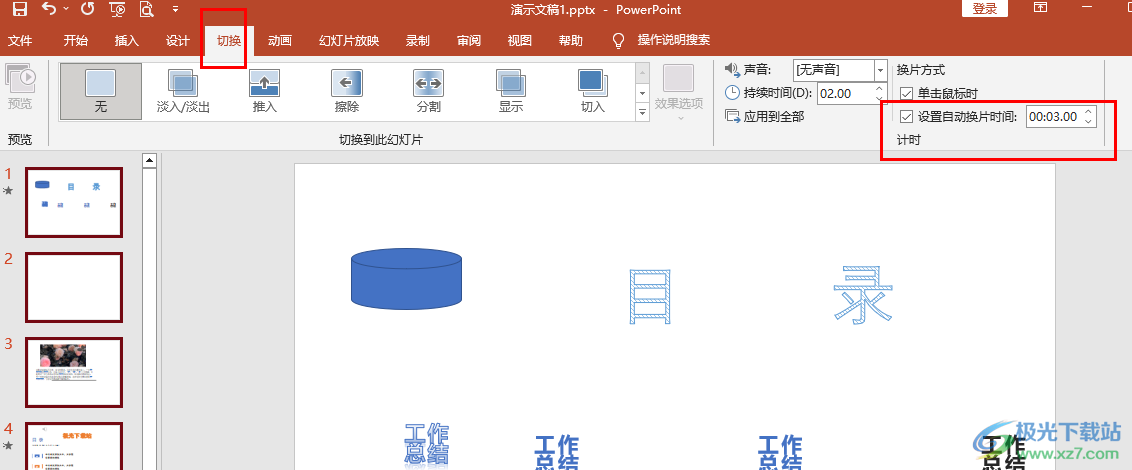
方法步骤
1、第一步,我们找到需要编辑的演示文稿,右键单击该演示文稿,然后先点击“打开方式”选项,再在子菜单列表中点击选择“powerpoint”选项
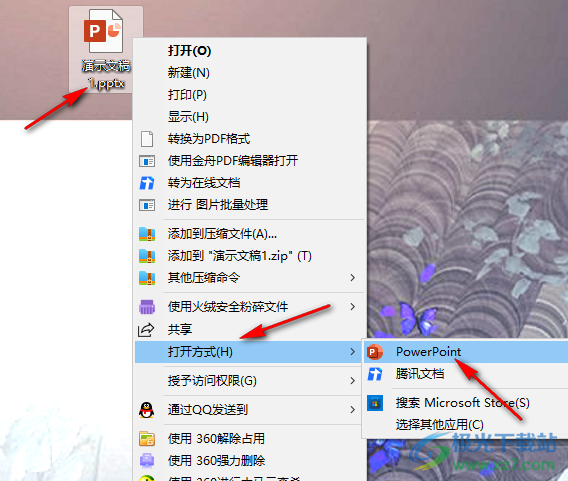
2、第二步,进入PPT页面之后,我们在左侧的幻灯片列表中先点击一页幻灯片,然后使用快捷键“Ctrl+A”全选幻灯片
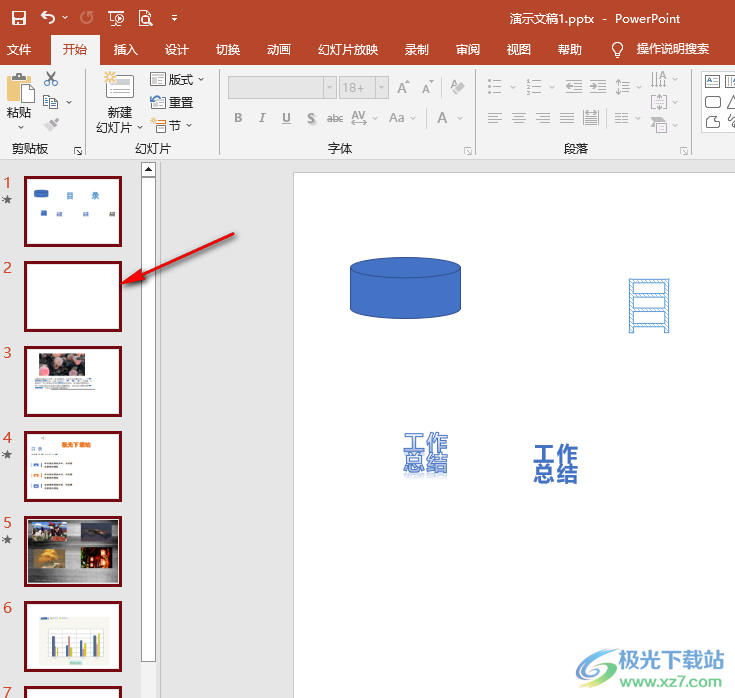
3、第三步,选中所有幻灯片之后,我们在页面上方的工具栏中找到“切换”工具,点击打开该工具
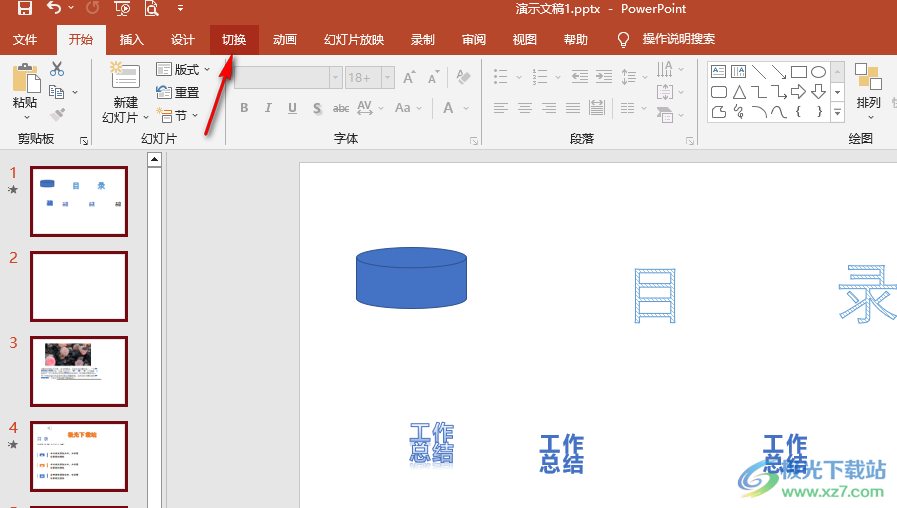
4、第四步,在“切换”的子工具栏中我们找到“设置自动换片时间”选项
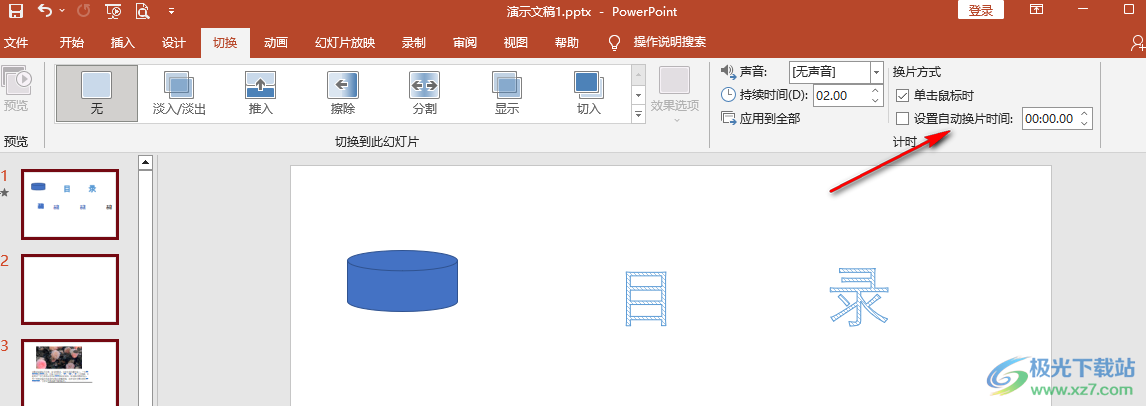
5、第五步,点击勾选“设置自动换片时间”选项,然后在该选项右侧的框内输入时间3秒即可
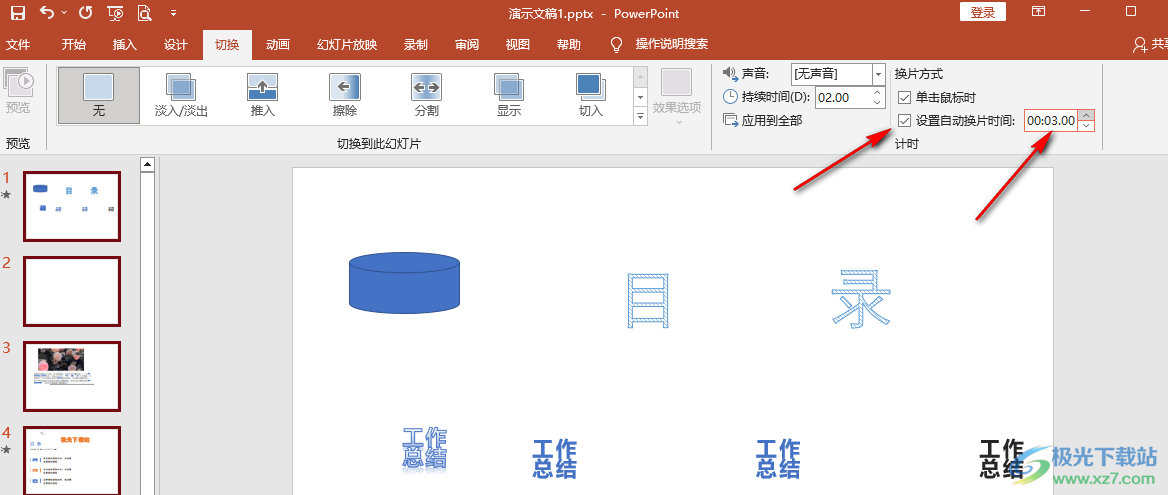
以上就是小编整理总结出的关于PPT设置自动换片时间3秒的方法,我们在PPT中全选幻灯片,然后在切换的子工具栏中勾选“设置自动换片时间”选项,最后将时间设置为3秒即可,感兴趣的小伙伴快去试试吧。

大小:60.68 MB版本:1.1.2.0环境:WinXP, Win7, Win10
- 进入下载
相关推荐
热门阅览
- 1百度网盘分享密码暴力破解方法,怎么破解百度网盘加密链接
- 2keyshot6破解安装步骤-keyshot6破解安装教程
- 3apktool手机版使用教程-apktool使用方法
- 4mac版steam怎么设置中文 steam mac版设置中文教程
- 5抖音推荐怎么设置页面?抖音推荐界面重新设置教程
- 6电脑怎么开启VT 如何开启VT的详细教程!
- 7掌上英雄联盟怎么注销账号?掌上英雄联盟怎么退出登录
- 8rar文件怎么打开?如何打开rar格式文件
- 9掌上wegame怎么查别人战绩?掌上wegame怎么看别人英雄联盟战绩
- 10qq邮箱格式怎么写?qq邮箱格式是什么样的以及注册英文邮箱的方法
- 11怎么安装会声会影x7?会声会影x7安装教程
- 12Word文档中轻松实现两行对齐?word文档两行文字怎么对齐?
网友评论